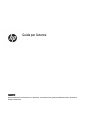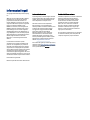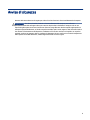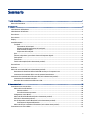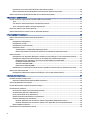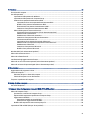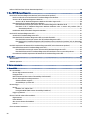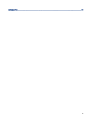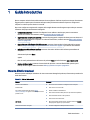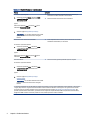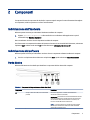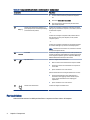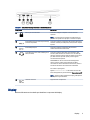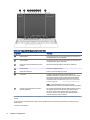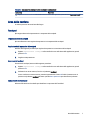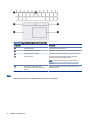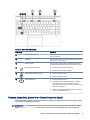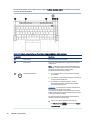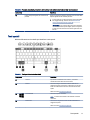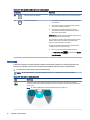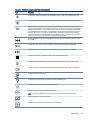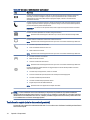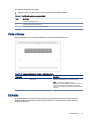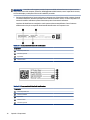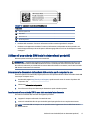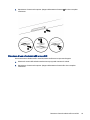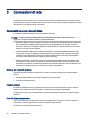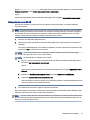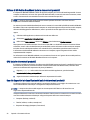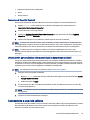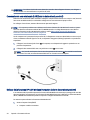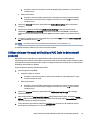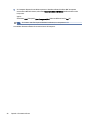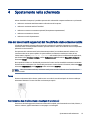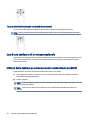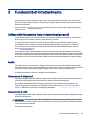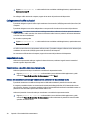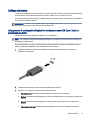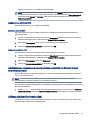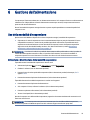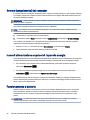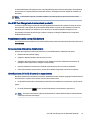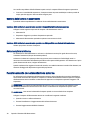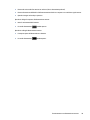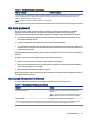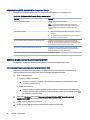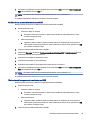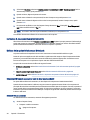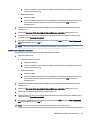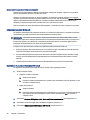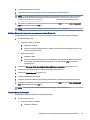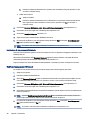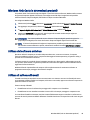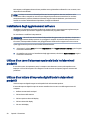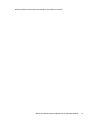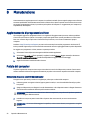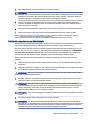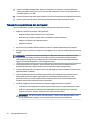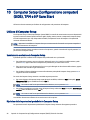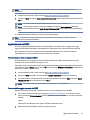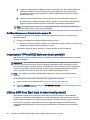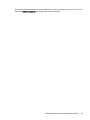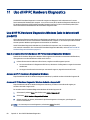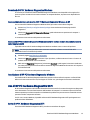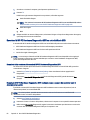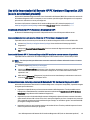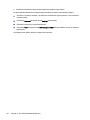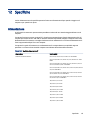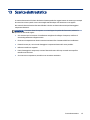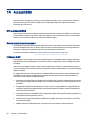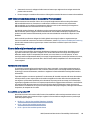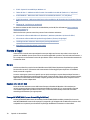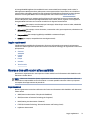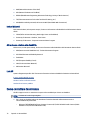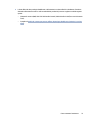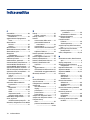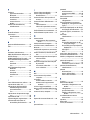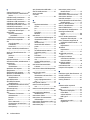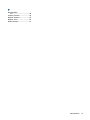HP mt46 Mobile Thin Client Manuale del proprietario
- Tipo
- Manuale del proprietario

Guida per l'utente
RIASSUNTO
Questa guida fornisce informazioni su componenti, connessioni di rete, gestione dell'alimentazione, protezione,
backup e molto altro.

Informazioni legali
© Copyright 2020 HP Development Company,
L.P.
AMD è un marchio di Advanced Micro Devices,
Inc. Bluetooth è un marchio del rispettivo
proprietario ed è utilizzato da HP Inc. su
licenza. Windows è un marchio o un marchio
registrato di Microsoft Corporation negli Stati
Uniti e/o in altri Paesi. NVIDIA e il logo
NVIDIA sono marchi e/o marchi registrati di
NVIDIA Corporation negli Stati Uniti e in altri
Paesi. USB Type-C
®
è un marchio registrato
di USB Implementers Forum. DisplayPort™ e
il logo DisplayPort™ sono marchi di proprietà
della Video Electronics Standards Association
(VESA
®
) negli Stati Uniti e in altri Paesi.
Miracast
®
è un marchio registrato di Wi-Fi
Alliance.
Le informazioni contenute in questo
documento sono soggette a
modica senza
preavviso. Le sole garanzie per i prodotti e i
servizi HP sono denite nelle norme esplicite
di garanzia che accompagnano tali prodotti e
servizi. Nulla di quanto contenuto nel presente
documento può essere interpretato come
costituente una garanzia aggiuntiva. HP non si
ritiene responsabile di omissioni o errori tecnici
ed editoriali contenuti nel presente documento.
Prima edizione: luglio 2020
Numero di parte del documento: M11415-061
Avviso relativo al prodotto
In questa guida per l'utente vengono descritte
le funzionalità comuni alla maggior parte dei
modelli. Alcune funzionalità potrebbero non
essere disponibili sul computer in uso.
Non tutte le funzioni sono disponibili in
tutte le edizioni o versioni di Windows. I
sistemi potrebbero richiedere hardware, driver
e software da acquistare separatamente
e/o aggiornati o aggiornamenti del BIOS
per sfruttare tutte le funzionalità di
Windows. Windows 10 viene aggiornato
automaticamente; la funzione è sempre
abilitata. Nel tempo, il fornitore di servizi
Internet potrebbe applicare
tarie e requisiti
aggiuntivi per gli aggiornamenti. Vedere la
sezione
http://www.microsoft.com.
Per accedere alle guide per l'utente più recenti,
visitare la pagina
http://www.hp.com/support,
seguire le istruzioni per individuare il prodotto
in uso, quindi selezionare Manuali.
Condizioni della licenza software
Installando, duplicando, scaricando o altrimenti
utilizzando qualsiasi prodotto software
preinstallato su questo computer, l'utente
accetta di essere vincolato ai termini del
Contratto di licenza con l'utente nale HP
(EULA). Se non si accettano le condizioni
di licenza, restituire il prodotto inutilizzato
(hardware e software) entro 14 giorni per
ottenere il rimborso totale alle condizioni in
vigore presso il rivenditore.
Per ogni ulteriore informazione o per richiedere
un rimborso totale del prezzo di acquisto del
computer, rivolgersi al proprio rivenditore.

Avviso di sicurezza
Attenersi alle misure descritte di seguito per ridurre il rischio di ustioni o di surriscaldamento del computer.
AVVERTENZA! Per ridurre il rischio di ustioni o di surriscaldamento del computer, non utilizzare
quest'ultimo tenendolo sulle ginocchia e non ostruirne le prese d'aria. Utilizzare il computer solo su una
supercie rigida e piana. Accertarsi che il usso d'aria non venga bloccato da altre superci rigide quali una
stampante opzionale adiacente, né da altre superci morbide, quali cuscini, tappeti o abiti. Accertarsi inoltre
che durante il funzionamento del dispositivo, l'adattatore CA non sia a contatto con la pelle o con superci
morbide, quali cuscini, tappeti o abiti. Il computer e l'adattatore CA sono conformi con i limiti di temperatura
delle superci accessibili dall'utente, stabiliti dagli standard di sicurezza vigenti.
iii

Impostazione della congurazione del processore
(solo in determinati prodotti)
Informazioni importanti sulle congurazioni del processore.
IMPORTANTE: Determinati modelli di computer sono dotati di processore Intel® Pentium® serie
N35xx/N37xx o Celeron® serie N28xx/N29xx/N30xx/N31xx e sistema operativo Windows®. Se il computer in
uso è congurato come descritto, non modicare l'impostazione di congurazione del processore in
mscong.exe da 4 o 2 processori a 1 processore. In caso contrario, il computer non potrà essere riavviato.
Sarà necessario eseguire un ripristino delle impostazioni predenite per ripristinare le impostazioni originali.
iv Impostazione della congurazione del processore (solo in determinati prodotti)

Sommario
1 Guida introduttiva..................................................................................................................................................................1
Ricerca di informazioni ......................................................................................................................................................1
2 Componenti............................................................................................................................................................................3
Individuazione dell'hardware ............................................................................................................................................3
Individuazione del software ..............................................................................................................................................3
Parte destra .......................................................................................................................................................................3
Parte sinistra......................................................................................................................................................................4
Display................................................................................................................................................................................5
Area della tastiera..............................................................................................................................................................7
Touchpad....................................................................................................................................................................7
Impostazioni del touchpad ................................................................................................................................7
Regolazione delle impostazioni del touchpad ..................................................................................................7
Accensione del touchpad ...................................................................................................................................7
Componenti del touchpad..................................................................................................................................7
Spie.............................................................................................................................................................................8
Pulsante, altoparlanti, prese d'aria e lettore di impronte digitali.............................................................................9
Tasti speciali.............................................................................................................................................................11
Tasti azione ..............................................................................................................................................................12
Tasti di scelta rapida (solo in determinati prodotti)................................................................................................14
Parte inferiore..................................................................................................................................................................15
Etichette...........................................................................................................................................................................15
Utilizzo di una scheda SIM (solo in determinati prodotti)...............................................................................................17
Determinare le dimensioni della scheda SIM corrette per il computer in uso........................................................17
Inserimento di una scheda SIM in uno slot montato lateralmente.........................................................................17
Inserimento di una scheda microSD o nano SIM (solo in determinati prodotti).............................................................18
Inserimento di una scheda nano SIM.......................................................................................................................18
Rimozione di una scheda microSD o nano SIM........................................................................................................19
3 Connessioni di rete...............................................................................................................................................................20
Connessione a una rete wireless .....................................................................................................................................20
Utilizzo dei controlli wireless...................................................................................................................................20
Pulsante wireless.............................................................................................................................................20
Controlli del sistema operativo........................................................................................................................20
Collegamento a una WLAN.......................................................................................................................................21
Utilizzo di HP Mobile Broadband (solo in determinati prodotti) .............................................................................22
GPS (solo in determinati prodotti)...........................................................................................................................22
Uso dei dispositivi wireless Bluetooth (solo in determinati prodotti) ....................................................................22
Connessione di dispositivi Bluetooth ..............................................................................................................23
Utilizzo di NFC per condividere informazioni (solo in determinati prodotti) ..........................................................23
Connessione a una rete cablata.......................................................................................................................................23
v

Connessione a una rete locale (LAN) (solo in determinati prodotti).......................................................................24
Utilizzo della funzione HP LAN-Wireless Protection (solo in determinati prodotti)...............................................24
Utilizzo del pass-through dell'indirizzo MAC (solo in determinati prodotti)...................................................................25
4 Spostamento nella schermata ............................................................................................................................................27
Uso dei movimenti supportati dal TouchPad e dallo schermo tattile.............................................................................27
Tocco ........................................................................................................................................................................27
Scorrimento a due dita (touchpad e touchpad di precisione) .................................................................................27
Tocco a due dita (touchpad e touchpad di precisione) ............................................................................................28
Uso di una tastiera o di un mouse opzionale ..................................................................................................................28
Utilizzo della tastiera su schermo (solo in determinati prodotti)...................................................................................28
5 Funzionalità di intrattenimento...........................................................................................................................................29
Utilizzo della fotocamera (solo in determinati prodotti) ................................................................................................29
Audio ................................................................................................................................................................................29
Collegamento di altoparlanti...................................................................................................................................29
Collegamento di cuie .............................................................................................................................................29
Collegamento di cuie auricolari.............................................................................................................................30
Impostazioni audio ..................................................................................................................................................30
Visualizzazione o modica delle impostazioni audio .....................................................................................30
Utilizzo del pannello di controllo per visualizzare e controllare le impostazioni audio.................................30
Utilizzo del video..............................................................................................................................................................31
Collegamento di un dispositivo DisplayPort mediante un cavo USB Type-C (solo in determinati prodotti) .........31
Collegamento di dispositivi video mediante un cavo HDMI (solo in determinati prodotti) ....................................32
Collegamento di un televisore o di un monitor ad alta denizione tramite HDMI..........................................32
Congurazione dell'audio HDMI.......................................................................................................................33
Attivazione dell'audio HDMI.............................................................................................................................33
Disattivazione dell'audio HDMI........................................................................................................................33
Individuazione e connessione a schermi wireless compatibili con Miracast (solo in determinati prodotti)..........33
Utilizzo del trasferimento dati ........................................................................................................................................33
Collegamento di dispositivi tramite porta USB Type-C (solo in determinati prodotti)...........................................34
6 Gestione dell'alimentazione ................................................................................................................................................35
Uso della modalità di sospensione..................................................................................................................................35
Attivazione e disattivazione della modalità sospensione ......................................................................................35
Arresto (spegnimento) del computer ..............................................................................................................................36
Icona di alimentazione e opzioni di risparmio energia ...................................................................................................36
Funzionamento a batteria ...............................................................................................................................................36
Uso di HP Fast Charge (solo in determinati prodotti)..............................................................................................37
Visualizzazione della carica della batteria..............................................................................................................37
Conservazione della carica della batteria ...............................................................................................................37
Identicazione dei livelli di batteria in esaurimento...............................................................................................37
Gestione della batteria in esaurimento...................................................................................................................38
Gestione della batteria in esaurimento quando è disponibile l'alimentazione esterna.................................38
Gestione della batteria in esaurimento quando non è disponibile una fonte di alimentazione ....................38
Batteria sigillata in fabbrica ....................................................................................................................................38
Funzionamento con alimentazione esterna ...................................................................................................................38
vi

7 Protezione............................................................................................................................................................................40
Protezione del computer .................................................................................................................................................40
Uso delle password..........................................................................................................................................................41
Impostazione delle password in Windows ..............................................................................................................41
Impostazione delle password in Computer Setup ..................................................................................................42
Gestione di una password amministratore BIOS.....................................................................................................42
Impostazione di una nuova password amministratore BIOS..........................................................................42
Modica di una password amministratore BIOS..............................................................................................43
Eliminazione di una password amministratore BIOS ......................................................................................43
Immissione di una password amministratore BIOS ........................................................................................44
Utilizzo delle opzioni di sicurezza DriveLock...........................................................................................................44
Selezione di DriveLock automatico (solo in determinati prodotti) .................................................................44
Abilitare DriveLock automatico .......................................................................................................................44
Disabilitazione di DriveLock automatico.........................................................................................................45
Immissione di una password DriveLock automatico.......................................................................................46
Selezione manuale di DriveLock......................................................................................................................46
Impostazione di una password principale di DriveLock ..................................................................................46
Abilitare DriveLock e impostare una password utente DriveLock ..................................................................47
Disabilitazione di DriveLock.............................................................................................................................47
Immissione di una password DriveLock ..........................................................................................................48
Modica di una password DriveLock ...............................................................................................................48
Windows Hello (solo in determinati prodotti) .................................................................................................................49
Utilizzo del software antivirus.........................................................................................................................................49
Utilizzo di software rewall.............................................................................................................................................49
Installazione degli aggiornamenti software...................................................................................................................50
Utilizzo di un cavo di sicurezza opzionale (solo in determinati prodotti).......................................................................50
Utilizzo di un lettore di impronte digitali (solo in determinati prodotti) ........................................................................50
8 Manutenzione ......................................................................................................................................................................52
Aggiornamento di programmi e driver............................................................................................................................52
Pulizia del computer ........................................................................................................................................................52
Rimozione di sporco e detriti dal computer ............................................................................................................52
Pulizia del computer con un disinfettante ..............................................................................................................53
Trasporto o spedizione del computer .............................................................................................................................54
9 Backup, ripristino e recupero...............................................................................................................................................55
Uso di HP ThinUpdate ......................................................................................................................................................55
10 Computer Setup (Congurazione computer) (BIOS), TPM e HP Sure Start .......................................................................56
Utilizzo di Computer Setup..............................................................................................................................................56
Spostamento e selezione in Computer Setup.........................................................................................................56
Ripristino delle impostazioni predenite in Computer Setup.................................................................................56
Aggiornamento del BIOS..........................................................................................................................................57
Determinazione della versione del BIOS .........................................................................................................57
Download di un aggiornamento del BIOS........................................................................................................57
Modica della sequenza di avvio tramite prompt f9...............................................................................................58
Impostazioni TPM nel BIOS (solo per alcuni prodotti).....................................................................................................58
vii

Utilizzo di HP Sure Start (solo in determinati prodotti) ..................................................................................................58
11 Uso di HP PC Hardware Diagnostics ..................................................................................................................................60
Uso di HP PC Hardware Diagnostics Windows (solo in determinati prodotti) ................................................................60
Uso di un codice ID errore hardware HP PC Hardware Diagnostics Windows .........................................................60
Accesso a HP PC Hardware Diagnostics Windows...................................................................................................60
Accesso a HP PC Hardware Diagnostics Windows da Guida e Supporto HP....................................................60
Download di HP PC Hardware Diagnostics Windows...............................................................................................61
Download della versione più recente di HP PC Hardware Diagnostics Windows da HP .................................61
Download di HP PC Hardware Diagnostics Windows mediante nome o numero del prodotto (solo in
determinati prodotti)...............................................................................................................................61
Installazione di HP PC Hardware Diagnostics Windows..........................................................................................61
Uso di HP PC Hardware Diagnostics UEFI ........................................................................................................................61
Avvio di HP PC Hardware Diagnostics UEFI..............................................................................................................61
Download di HP PC Hardware Diagnostics UEFI su un'unità ash USB...................................................................62
Download della versione più recente di HP PC Hardware Diagnostics UEFI ...................................................62
Download di HP PC Hardware Diagnostics UEFI mediante nome o numero del prodotto (solo in determinati
prodotti) ...................................................................................................................................................62
Uso delle impostazioni di Remote HP PC Hardware Diagnostics UEFI (solo in determinati prodotti)............................63
Download di Remote HP PC Hardware Diagnostics UEFI ........................................................................................63
Download della versione più recente di Remote HP PC Hardware Diagnostics UEFI......................................63
Download di Remote HP PC Hardware Diagnostics UEFI mediante nome o numero del prodotto ................63
Personalizzazione delle impostazioni di Remote HP PC Hardware Diagnostics UEFI ............................................63
12 Speciche...........................................................................................................................................................................65
Alimentazione..................................................................................................................................................................65
Ambiente operativo .........................................................................................................................................................66
13 Scarica elettrostatica.........................................................................................................................................................67
14 Accessibilità .......................................................................................................................................................................68
HP e accessibilità .............................................................................................................................................................68
Ricerca degli strumenti necessari............................................................................................................................68
L'impegno di HP........................................................................................................................................................68
IAAP (International Association of Accessibility Professionals) .............................................................................69
Ricerca della migliore tecnologia assistiva .............................................................................................................69
Valutazione delle esigenze..............................................................................................................................69
Accessibilità per i prodotti HP..........................................................................................................................69
Norme e leggi...................................................................................................................................................................70
Norme ......................................................................................................................................................................70
Mandato 376 – EN 301 549 .............................................................................................................................70
Linee guida WCAG (Web Content Accessibility Guidelines) .............................................................................70
Leggi e regolamenti.................................................................................................................................................71
Risorse e link utili relativi all'accessibilità.......................................................................................................................71
Organizzazioni .........................................................................................................................................................71
Istituti didattici.........................................................................................................................................................72
Altre risorse relative alla disabilità..........................................................................................................................72
Link HP .....................................................................................................................................................................72
Come contattare l'assistenza ..........................................................................................................................................72
viii

x

Guida introduttiva1
Questo computer include funzionalità avanzate che ne migliorano l'utilizzo sia per lavoro sia per divertimento.
Leggere questo capitolo per informazioni sulle procedure più idonee da adottare dopo aver congurato il
computer e su dove reperire ulteriori risorse HP.
Dopo aver congurato e registrato il computer, HP consiglia di attenersi alla seguente procedura per ottenere
il massimo dal proprio investimento intelligente:
● Connessione a Internet: consente di congurare la rete cablata o wireless per potersi connettere a
Internet. Per ulteriori informazioni, vedere Connessioni di rete a pagina 20.
● Aggiornamento del software antivirus: consente di proteggere il computer dai danni provocati dai virus. Il
software è preinstallato nel computer. Per ulteriori informazioni, vedere la sezione Utilizzo del software
antivirus a pagina 49.
● Apprendimento delle funzionalità del computer: consente di apprendere le funzionalità del computer.
Vedere Componenti a pagina 3 e Spostamento nella schermata a pagina 27 per ulteriori informazioni.
● Individuazione del software installato: consente di accedere all'elenco del software preinstallato sul
computer.
Selezionare il pulsante Start.
oppure
Fare clic con il pulsante destro del mouse sul pulsante Start, quindi selezionare App e funzionalità.
● Backup del disco rigido: consente di creare dischi di ripristino o un'unità ash USB di ripristino per il
backup del disco rigido. Vedere la sezione Backup, ripristino e recupero a pagina 55.
Ricerca di informazioni
Utilizzare questa tabella per individuare le risorse contenenti dettagli sul prodotto, informazioni procedurali e
molto altro ancora.
Tabella 1-1
Ulteriori informazioni
Risorsa Contenuti
Istruzioni di installazione ● Panoramica su funzionalità e congurazione del computer
Assistenza HP
Per accedere all'assistenza HP, visitare http://
www.hp.com/support e seguire le istruzioni per trovare il
prodotto in uso.
● Chat online con un tecnico HP
● Numeri di telefono dell'assistenza
● Video sulla sostituzione delle parti (solo per determinati prodotti)
● Guide alla manutenzione e alla riparazione
● Sedi dei centri di assistenza HP
HP ThinPro ● Ricercare il modello di Thin Client e consultare la sezione Manuali
della pagina di supporto per quel modello.
Guida alla sicurezza e al comfort ● Corretta congurazione della postazione di lavoro
Guida introduttiva 1

Tabella 1-1 Ulteriori informazioni (continuazione)
Risorsa Contenuti
Per accedere a questa guida:
▲ Selezionare il pulsante Start, selezionare Guida
e supporto tecnico HP, quindi selezionare
Documentazione HP.
oppure
Selezionare il pulsante Start, selezionare HP, quindi
selezionare Documentazione HP.
▲ Visitare la pagina http://www.hp.com/ergo.
IMPORTANTE: Per accedere all'ultima versione della
guida per l'utente è necessario essere collegati a
Internet.
● Indicazioni per la postura e abitudini di lavoro da adottare per
aumentare il comfort e diminuire i rischi di lesioni
● Informazioni sulla sicurezza meccanica ed elettrica
Normative e avvisi di sicurezza e ambientali
Per accedere a questo documento:
▲ Selezionare il pulsante Start, selezionare Guida
e supporto tecnico HP, quindi selezionare
Documentazione HP.
oppure
Selezionare il pulsante Start, selezionare HP, quindi
selezionare Documentazione HP.
● Avvisi importanti sulle normative, incluse informazioni sul corretto
smaltimento della batteria, se necessario
Garanzia limitata*
Per accedere a questo documento:
▲ Selezionare il pulsante Start, selezionare Guida
e supporto tecnico HP, quindi selezionare
Documentazione HP.
oppure
▲ Visitare la pagina http://www.hp.com/go/
orderdocuments.
IMPORTANTE: Per accedere all'ultima versione della
guida per l'utente è necessario essere collegati a
Internet.
● Informazioni sulla garanzia speciche di questo computer
*La Garanzia limitata HP si trova nelle Guide per l'utente sul prodotto in uso e/o sul CD o DVD inserito nella confezione. In alcuni paesi
o regioni, HP può fornire una garanzia cartacea all'interno della confezione. Nei Paesi o nelle regioni in cui la garanzia non è fornita
in formato cartaceo, è possibile richiederne una copia stampata visitando la pagina http://www.hp.com/go/orderdocuments. Per i
prodotti acquistati nell'area Asia Pacico, è possibile scrivere al seguente recapito HP: POD, PO Box 161, Kitchener Road Post Oice,
Singapore 912006. Includere il nome del prodotto e il nome, indirizzo postale e numero di telefono.
2 Capitolo 1 Guida introduttiva

Componenti2
Il computer è dotato di componenti di alto livello. In questo capitolo vengono fornite informazioni dettagliate
sui componenti, sulla loro posizione e sul loro funzionamento.
Individuazione dell'hardware
Utilizzare queste istruzioni per individuare l'hardware installato sul computer.
▲ Digitare gestione dispositivi nella casella di ricerca sulla barra delle applicazioni e quindi
selezionare l'app Gestione dispositivi.
Viene visualizzato un elenco di tutti i dispositivi installati sul computer.
Per informazioni sui componenti hardware del sistema e il numero di versione del BIOS di sistema, selezionare
il pulsante Start, selezionare la cartella HP e inne selezionare Informazioni di sistema HP.
Individuazione del software
Utilizzare queste istruzioni per individuare un elenco di tutti i componenti software installati sul computer:
▲ Fare clic con il pulsante destro del mouse sul pulsante Start, quindi selezionare App e funzionalità.
Parte destra
Utilizzare l'illustrazione e la tabella per identicare i componenti del lato destro del computer.
Tabella 2-1
Componenti della parte destra e relative descrizioni
Componente Descrizione
(1) Slot per scheda nano SIM (solo in determinati
prodotti)
Consente di supportare un modulo di identicazione
sottoscrittore wireless (nano SIM).
IMPORTANTE: L'inserimento di una scheda SIM delle dimensioni
errate può danneggiare la scheda SIM o farla incastrare nello
slot. Per evitare danni alla scheda SIM o ai connettori, non
forzare la scheda SIM durante l'inserimento.
NOTA: Prima di acquistare una scheda SIM, seguire queste
istruzioni per determinare le dimensioni della scheda SIM
corrette per il computer in uso.
Componenti 3

Tabella 2-1 Componenti della parte destra e relative descrizioni (continuazione)
Componente Descrizione
1. Accedere alla pagina http://www.hp.com/support, quindi
cercare il nome o il numero di prodotto del computer in
uso.
2. Selezionare Informazioni sul prodotto.
3. Fare riferimento alle opzioni elencate per determinare
quale scheda acquistare.
(2) Connettore di alimentazione USB Type-C® e
porte SuperSpeed (2) con HP Sleep and Charge
(solo in determinati prodotti)
Consentono di collegare un adattatore CA dotato di connettore
USB Type-C per alimentare il computer e, se necessario, caricare
la batteria del computer.
- e -
Consentono di collegare un dispositivo USB, trasferire dati ad
alta velocità e ricaricare piccoli dispositivi, anche quando il
computer è spento.
- e -
Consentono di collegare un dispositivo di visualizzazione dotato
di connettore USB Type-C per fornire un'uscita DisplayPort™.
NOTA: Potrebbero essere necessari cavi, adattatori o entrambi
(da acquistare separatamente).
(3) Porta HDMI Consente di collegare un dispositivo audio o video opzionale, ad
esempio un televisore ad alta denizione, qualsiasi componente
audio o digitale compatibile, oppure un dispositivo HDMI (High
Denition Multimedia Interface) ad alta velocità.
(4) Spia della batteria Quando è collegata l'alimentazione CA:
● Bianca: il livello di carica della batteria è superiore al 90%.
● Arancione: il livello di carica della batteria è compreso tra
lo 0 e il 90%.
● Spenta: la batteria non è in fase di carica.
Quando l'alimentazione CA è scollegata (batteria non in carica):
● Arancione lampeggiante: il livello della batteria è in
esaurimento. Se si raggiunge il livello di batteria quasi
scarica, la spia della batteria inizia a lampeggiare
rapidamente.
● Spenta: la batteria non è in fase di carica.
(5) Connettore di alimentazione Consente di collegare un adattatore CA.
Parte sinistra
Utilizzare l'illustrazione e la tabella per identicare i componenti sul lato sinistro del computer.
4
Capitolo 2 Componenti

Tabella 2-2 Componenti della parte sinistra e relative descrizioni
Componente Descrizione
(1) Attacco per cavo di sicurezza Consente di collegare al computer un cavo di sicurezza
opzionale.
NOTA: Il cavo di sicurezza è concepito come deterrente, ma
potrebbe non impedire l'uso improprio o il furto del computer.
(2) Porta USB SuperSpeed con HP Sleep and Charge
(solo in alcuni prodotti)
Consente di collegare un dispositivo USB, trasferire dati ad alta
velocità e ricaricare piccoli dispositivi, anche quando il computer
è spento.
(3) Porta USB SuperSpeed Consente di collegare un dispositivo USB, fornendo il
trasferimento dei dati ad alta velocità.
(4) Jack combinato di uscita audio (cuie)/ingresso
audio (microfono)
Consente di collegare altoparlanti stereo alimentati, cuie,
auricolari, cuie auricolari con microfono o un cavo audio per
televisore opzionali. Consente inoltre di collegare un microfono
per cuie auricolari opzionale. Questo jack non supporta
microfoni autonomi opzionali.
AVVERTENZA: Per ridurre il rischio di lesioni dell'apparato
uditivo, regolare il volume prima di indossare le cuie o
l'auricolare. Per ulteriori informazioni sulla sicurezza, vedere il
documento Normative e avvisi di sicurezza e ambientali.
Per accedere a questa guida:
Digitare Documentazione HP nella casella di ricerca sulla
barra delle applicazioni, quindi selezionare
Documentazione HP.
NOTA: Quando si collega un dispositivo al jack, gli altoparlanti
del computer vengono disattivati.
(5) Lettore di smart card Supporta smart card opzionali.
Display
Utilizzare l'illustrazione e la tabella per identicare i componenti del display.
Display
5

Tabella 2-3 Componenti del display e relative descrizioni
Componente Descrizione
(1) Antenne WLAN* Consentono di inviare e ricevere segnali wireless per comunicare con
reti WLAN (Wireless Local Area Network).
(2) Antenne WWAN* Consentono di inviare e ricevere segnali wireless per comunicare con
reti WWAN (Wireless Wide Area Network).
(3) Sensore di luminosità ambientale (solo alcuni
prodotti)
Regola la luminosità del display in base alla luce ambientale.
(4) Microfoni interni Consentono di registrare l'audio.
(5) Spia/e della fotocamera Accesa: una o più fotocamere sono in uso.
(6) Fotocamera La maggior parte delle fotocamere consente all'utente di
eettuare videochiamate, registrare video e fermi immagine. Alcune
fotocamere consentono inoltre di accedere a Windows mediante il
riconoscimento facciale anziché mediante password. Per ulteriori
informazioni, vedere la sezione Windows Hello (solo in determinati
prodotti) a pagina 49.
NOTA: Le funzioni della fotocamera variano a seconda
dell'hardware della fotocamera e del software installato sul prodotto.
(7) Coperchio privacy della fotocamera (solo in
determinati prodotti)
Per impostazione predenita, l'obiettivo della fotocamera è scoperto,
ma è possibile far scorrere il coperchio privacy della fotocamera
per bloccare il campo visivo della fotocamera. Per utilizzare la
fotocamera, far scorrere il coperchio privacy della fotocamera in
direzione opposta per scoprire l'obiettivo.
*Le antenne non sono visibili dall'esterno del computer. Per consentire una trasmissione ottimale, evitare di ostruire l'area intorno alle
antenne.
Per gli avvisi sulla conformità wireless, vedere la sezione delle Normative e avvisi di sicurezza e ambientali che si applica al proprio
Paese o regione.
Per accedere a questa guida:
6 Capitolo 2 Componenti

Tabella 2-3 Componenti del display e relative descrizioni (continuazione)
Componente Descrizione
▲ Digitare Documentazione HP nella casella di ricerca sulla barra delle applicazioni, quindi selezionare Documentazione HP.
Area della tastiera
Le tastiere possono variare in base alla lingua.
Touchpad
Qui vengono descritte le impostazioni e i componenti del touchpad.
Impostazioni del touchpad
Qui viene illustrato come regolare le impostazioni e i componenti del touchpad.
Regolazione delle impostazioni del touchpad
Attenersi alla seguente procedura per regolare le impostazioni e i movimenti del touchpad.
1. Digitare impostazioni touchpad nella casella di ricerca sulla barra delle applicazioni, quindi
premere invio.
2. Scegliere un'impostazione.
Accensione del touchpad
Per attivare il touchpad, attenersi alla seguente procedura.
1. Digitare impostazioni touchpad nella casella di ricerca sulla barra delle applicazioni, quindi
premere invio.
2. Utilizzando un mouse esterno, fare clic sul pulsante Touchpad.
Se non si utilizza un mouse esterno, premere ripetutamente il tasto tab nché il puntatore non si
posiziona sul pulsante Touchpad. Premere quindi la barra spaziatrice per selezionare il pulsante.
Componenti del touchpad
Utilizzare l'illustrazione e la tabella per identicare i componenti del TouchPad.
Area della tastiera
7

Tabella 2-4 Componenti del touchpad e relative descrizioni
Componente Descrizione
(1) Stick di puntamento Sposta il puntatore sullo schermo.
(2) Pulsante sinistro del TouchPad Ha la stessa funzione del pulsante sinistro di un mouse esterno.
(3) Pulsante destro del TouchPad Ha la stessa funzione del pulsante destro di un mouse esterno.
(4) Area del touchpad Consente la lettura dei movimenti del dito per spostare il
puntatore o attivare elementi sullo schermo.
NOTA: Per ulteriori informazioni, vedere la sezione Uso dei
movimenti supportati dal TouchPad e dallo schermo tattile a
pagina 27.
(5) Area di tocco e antenna* Near Field
Communication (NFC) (solo in determinati
prodotti)
Consente di condividere informazioni quando si tocca con un
dispositivo con NFC.
Spie
Utilizzare l'illustrazione e la tabella per identicare le spie sul computer.
8
Capitolo 2 Componenti

Tabella 2-5 Spie e relative descrizioni
Componente Descrizione
(1) Spia blocco maiuscole Accesa: il blocco maiuscole è attivato, pertanto tutti i caratteri
saranno in maiuscolo.
(2) Spia bloc fn Accesa: il tasto fn è bloccato. Per ulteriori informazioni, vedere la
sezione Tasti speciali a pagina 11.
(3) Spia tasto privacy Accesa: il privacy screen è attivato, contribuendo ad evitare la
visualizzazione da angolazioni laterali da parte di altre persone.
(4) Spia di disattivazione dell'audio ● Accesa: l'audio del computer è disattivato.
● Spenta: l'audio del computer è attivato.
(5) Spia di disattivazione del microfono ● Accesa: il microfono è spento.
● Spenta: il microfono è acceso.
(6) Spia di alimentazione ● Accesa: il computer è acceso.
● Lampeggiante (solo in determinati prodotti): il computer
è in modalità sospensione, uno stato che consente di
risparmiare energia. Lo schermo e gli altri componenti non
necessari vengono spenti.
● Spenta: in base al modello di computer in uso, il computer è
spento o in modalità sospensione.
Pulsante, altoparlanti, prese d'aria e lettore di impronte digitali
I lettori di impronte digitali possono essere situati sul touchpad, su un pannello laterale del computer oppure
sul coperchio superiore sotto la tastiera.
IMPORTANTE: Per vericare che il computer in uso supporti l'accesso mediante lettore di impronte digitali,
digitare opzioni di accesso nella casella di ricerca sulla barra delle applicazioni, quindi seguire le
Pulsante, altoparlanti, prese d'aria e lettore di impronte digitali
9

istruzioni visualizzate. Se tra le opzioni non è presente Lettore impronte digitali, il notebook non è dotato di
un lettore di impronte digitali.
Tabella 2-6 Pulsante, altoparlanti, prese d'aria, lettore di impronte digitali e relative descrizioni
Componente Descrizione
(1) Altoparlanti (2) Consentono la riproduzione dell'audio.
(2) Prese d'aria (2) Consentono il rareddamento dei componenti interni mediante
un usso d'aria.
NOTA: La ventola del computer si attiva automaticamente per
rareddare i componenti interni ed evitarne il surriscaldamento.
È normale che la ventola interna si attivi e disattivi
periodicamente durante l'uso del computer.
(3) Pulsante di alimentazione ● Se il computer è spento, premere brevemente il pulsante
per accenderlo.
● Se il computer è acceso, premere brevemente il pulsante per
avviare la modalità sospensione.
● Se il computer è in modalità sospensione, premere
brevemente il pulsante per disattivare questa modalità
(solo in determinati prodotti).
IMPORTANTE: Se si tiene premuto il pulsante di alimentazione,
si provoca la perdita di tutti i dati non salvati.
Se il computer non risponde e le procedure di arresto si rivelano
ineicaci, tenere premuto il pulsante di alimentazione per almeno
4 secondi per spegnere il computer.
Per ulteriori informazioni sulle impostazioni di alimentazione,
consultare le opzioni di risparmio energia.
▲ Fare clic con il pulsante destro del mouse sull'icona
dell'Indicatore di carica , quindi selezionare Opzioni
risparmio energia.
10 Capitolo 2 Componenti
La pagina si sta caricando...
La pagina si sta caricando...
La pagina si sta caricando...
La pagina si sta caricando...
La pagina si sta caricando...
La pagina si sta caricando...
La pagina si sta caricando...
La pagina si sta caricando...
La pagina si sta caricando...
La pagina si sta caricando...
La pagina si sta caricando...
La pagina si sta caricando...
La pagina si sta caricando...
La pagina si sta caricando...
La pagina si sta caricando...
La pagina si sta caricando...
La pagina si sta caricando...
La pagina si sta caricando...
La pagina si sta caricando...
La pagina si sta caricando...
La pagina si sta caricando...
La pagina si sta caricando...
La pagina si sta caricando...
La pagina si sta caricando...
La pagina si sta caricando...
La pagina si sta caricando...
La pagina si sta caricando...
La pagina si sta caricando...
La pagina si sta caricando...
La pagina si sta caricando...
La pagina si sta caricando...
La pagina si sta caricando...
La pagina si sta caricando...
La pagina si sta caricando...
La pagina si sta caricando...
La pagina si sta caricando...
La pagina si sta caricando...
La pagina si sta caricando...
La pagina si sta caricando...
La pagina si sta caricando...
La pagina si sta caricando...
La pagina si sta caricando...
La pagina si sta caricando...
La pagina si sta caricando...
La pagina si sta caricando...
La pagina si sta caricando...
La pagina si sta caricando...
La pagina si sta caricando...
La pagina si sta caricando...
La pagina si sta caricando...
La pagina si sta caricando...
La pagina si sta caricando...
La pagina si sta caricando...
La pagina si sta caricando...
La pagina si sta caricando...
La pagina si sta caricando...
La pagina si sta caricando...
La pagina si sta caricando...
La pagina si sta caricando...
La pagina si sta caricando...
La pagina si sta caricando...
La pagina si sta caricando...
La pagina si sta caricando...
La pagina si sta caricando...
La pagina si sta caricando...
La pagina si sta caricando...
La pagina si sta caricando...
-
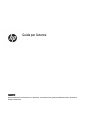 1
1
-
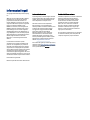 2
2
-
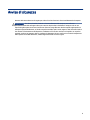 3
3
-
 4
4
-
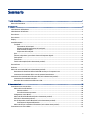 5
5
-
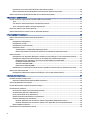 6
6
-
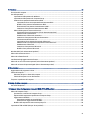 7
7
-
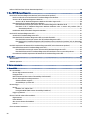 8
8
-
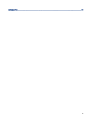 9
9
-
 10
10
-
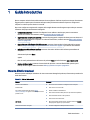 11
11
-
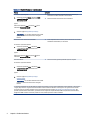 12
12
-
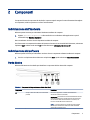 13
13
-
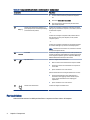 14
14
-
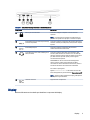 15
15
-
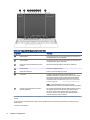 16
16
-
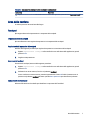 17
17
-
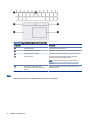 18
18
-
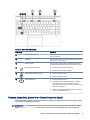 19
19
-
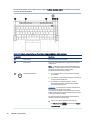 20
20
-
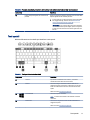 21
21
-
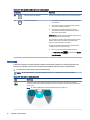 22
22
-
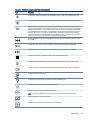 23
23
-
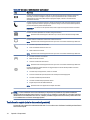 24
24
-
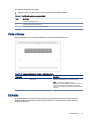 25
25
-
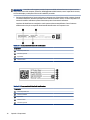 26
26
-
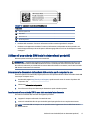 27
27
-
 28
28
-
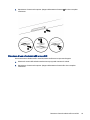 29
29
-
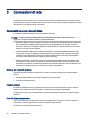 30
30
-
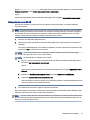 31
31
-
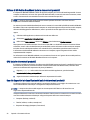 32
32
-
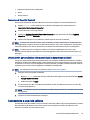 33
33
-
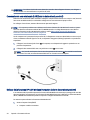 34
34
-
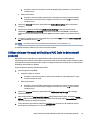 35
35
-
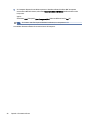 36
36
-
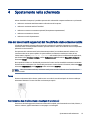 37
37
-
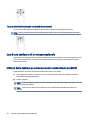 38
38
-
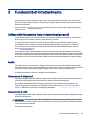 39
39
-
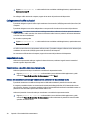 40
40
-
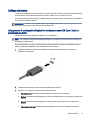 41
41
-
 42
42
-
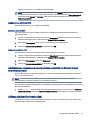 43
43
-
 44
44
-
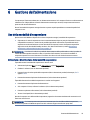 45
45
-
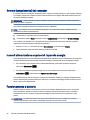 46
46
-
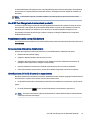 47
47
-
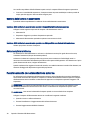 48
48
-
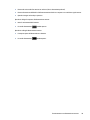 49
49
-
 50
50
-
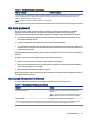 51
51
-
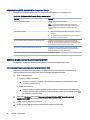 52
52
-
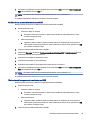 53
53
-
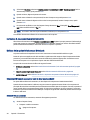 54
54
-
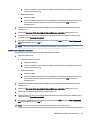 55
55
-
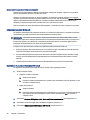 56
56
-
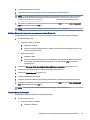 57
57
-
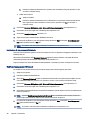 58
58
-
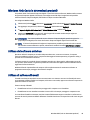 59
59
-
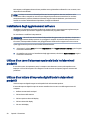 60
60
-
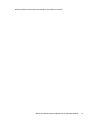 61
61
-
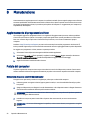 62
62
-
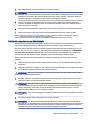 63
63
-
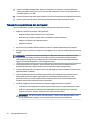 64
64
-
 65
65
-
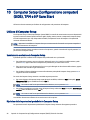 66
66
-
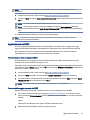 67
67
-
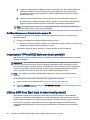 68
68
-
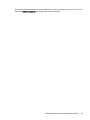 69
69
-
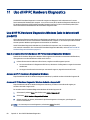 70
70
-
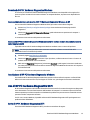 71
71
-
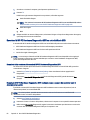 72
72
-
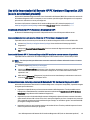 73
73
-
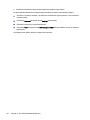 74
74
-
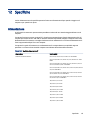 75
75
-
 76
76
-
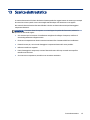 77
77
-
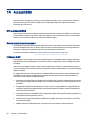 78
78
-
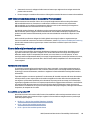 79
79
-
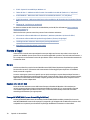 80
80
-
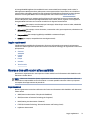 81
81
-
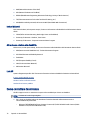 82
82
-
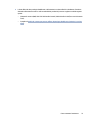 83
83
-
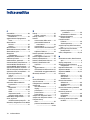 84
84
-
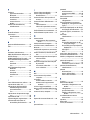 85
85
-
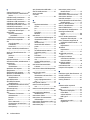 86
86
-
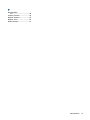 87
87
HP mt46 Mobile Thin Client Manuale del proprietario
- Tipo
- Manuale del proprietario
Documenti correlati
-
HP mt32 Mobile Thin Client Manuale del proprietario
-
HP Elite Dragonfly Max Notebook PC Manuale del proprietario
-
HP Elite Dragonfly G2 Notebook PC Manuale del proprietario
-
HP ProBook 640 G8 Notebook PC Manuale del proprietario
-
HP ZBook Firefly 14 inch G8 Mobile Workstation PC (275W3AV) Manuale del proprietario
-
HP mt22 Mobile Thin Client Manuale del proprietario
-
HP ProBook 635 Aero G7 Notebook PC Manuale del proprietario
-
HP ProBook x360 11 G7 Education Edition Notebook PC Manuale del proprietario
-
HP Pro Tablet 608 G1 Manuale utente
-
HP Elite Folio 13.5 inch 2-in-1 Notebook PC Manuale del proprietario